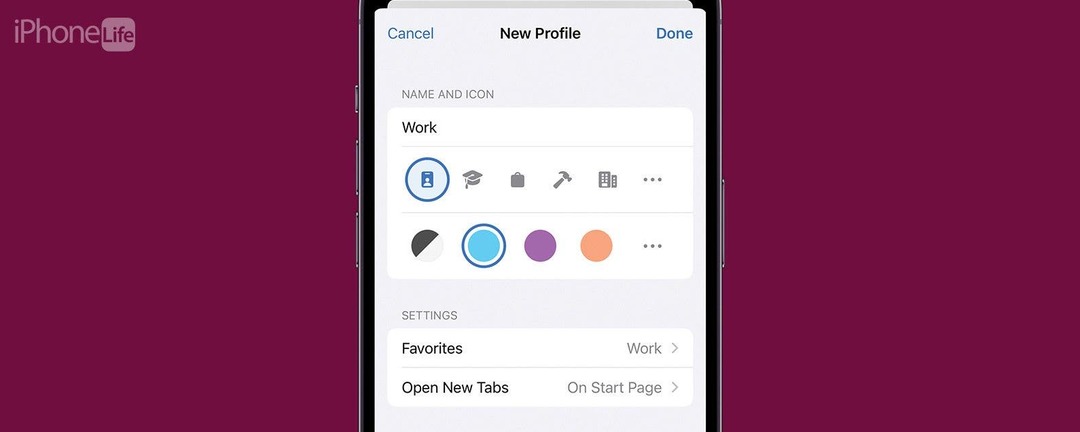
* โพสต์นี้เป็นส่วนหนึ่งของ ไอโฟนไลฟ์จดหมายข่าวเคล็ดลับประจำวัน ลงชื่อ. *
ตอนนี้คุณสามารถสร้างโปรไฟล์ต่างๆ สำหรับ Safari ได้แล้ว โดยทำให้คุณสามารถแยกแท็บและที่คั่นหน้าสำหรับที่ทำงาน โรงเรียน ชีวิตส่วนตัว และอื่นๆ ได้ iOS เวอร์ชันล่าสุดช่วยให้คุณมีหลายโปรไฟล์ โดยแต่ละโปรไฟล์มีการตั้งค่าและข้อมูลการท่องเว็บของตัวเอง คุณสามารถมีประสบการณ์การท่องเว็บ Safari ที่แตกต่างกันได้ตามความต้องการที่แตกต่างกันทั้งหมดของคุณ อ่านต่อไปเพื่อดูว่าฟีเจอร์ใหม่นี้ทำงานอย่างไร!
ทำไมคุณถึงชอบเคล็ดลับนี้:
- แยกเซสชันการสืบค้นตามสถานที่ที่คุณอยู่หรือช่วงเวลาของวัน
- มีสมาธิจดจ่อหากคุณกำลังเรียนหนังสือหรือพบว่าตัวเองเสียสมาธิในที่ทำงานได้ง่าย
วิธีการตั้งค่าโปรไฟล์ Safari บน iPhone
ความต้องการของระบบ:
เคล็ดลับนี้ใช้ได้กับ iPhone ที่ใช้ iOS 17 ขึ้นไป iOS 17 คือ ขณะนี้อยู่ในรุ่นเบต้า และคาดว่าจะเผยแพร่สู่สาธารณะในเดือนกันยายน 2566 เมื่อ iOS 17 เปิดตัวสู่สาธารณะ คุณสามารถเรียนรู้วิธีการได้ อัปเดตระบบปฏิบัติการของคุณ.
โปรไฟล์ Safari มีความคล้ายคลึงกับ โหมดโฟกัส โดยแต่ละโปรไฟล์มีเซสชันการเรียกดูเฉพาะของตัวเอง ดังนั้น คุณสามารถสร้างโปรไฟล์แยกกันสำหรับการท่องเว็บในที่ทำงานและที่บ้านได้ เพื่อให้ได้รับประโยชน์สูงสุดจากฟีเจอร์นี้และอื่นๆ โปรดอย่าลืม
ลงทะเบียนเพื่อรับเคล็ดลับประจำวันฟรีของเรา จดหมายข่าว! ฉันใช้ฟีเจอร์นี้เพื่อสร้างโปรไฟล์งานให้ตัวเอง เนื่องจากฉันต้องถ่ายภาพหน้าจอจำนวนมากสำหรับบทความประเภทนี้ โปรไฟล์งานจึงช่วยให้ฉันสามารถจับภาพหน้าจอใน Safari ได้โดยไม่ต้องแสดงแท็บที่เปิดอยู่ทั้งหมด ต่อไปนี้เป็นวิธีเริ่มต้นใช้งานโปรไฟล์ Safari:
ค้นพบคุณสมบัติที่ซ่อนอยู่ของ iPhone ของคุณ
รับเคล็ดลับรายวันวันละหนึ่งข้อ (พร้อมภาพหน้าจอและคำแนะนำที่ชัดเจน) เพื่อให้คุณสามารถเชี่ยวชาญ iPhone ของคุณได้ในเวลาเพียงหนึ่งนาทีต่อวัน
- เปิด แอพการตั้งค่าและค้นหา ซาฟารี.
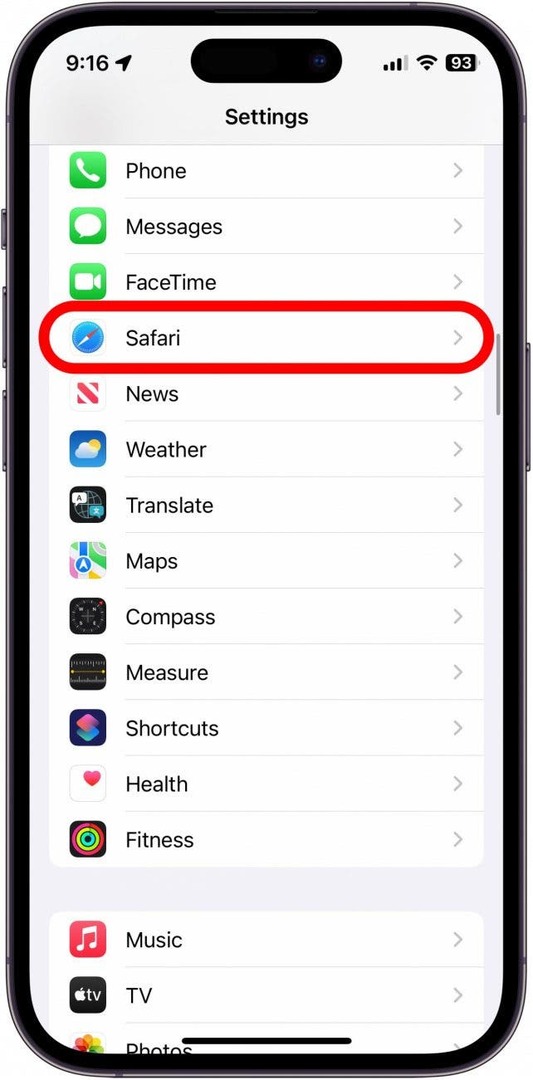
- เลื่อนลง และภายใต้โปรไฟล์ ให้แตะ โปรไฟล์ใหม่.
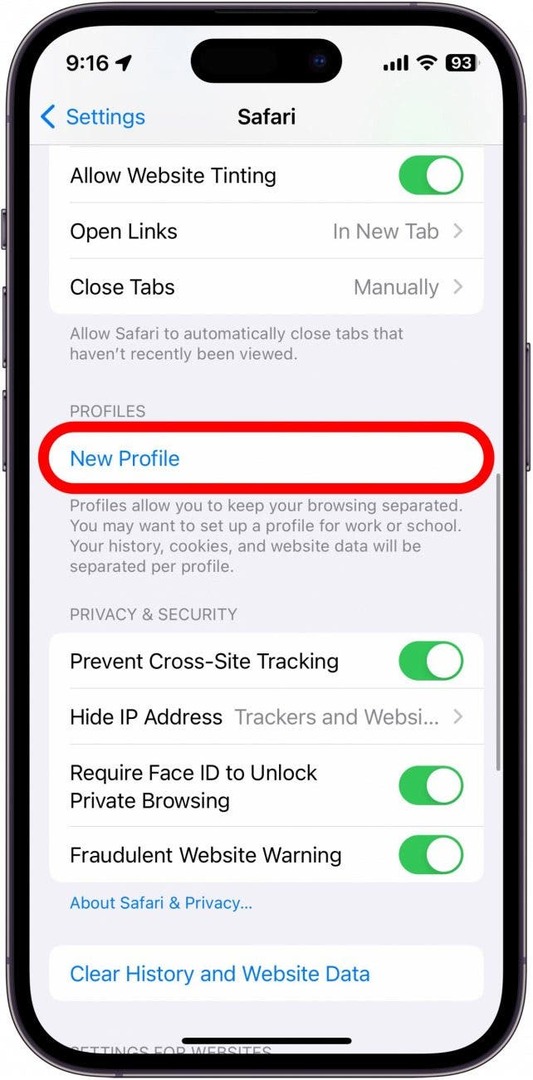
- ตั้งชื่อโปรไฟล์ของคุณ จากนั้นเลือกไอคอนและรูปแบบสีสำหรับโปรไฟล์ของคุณ หากคุณไม่เห็นสิ่งที่คุณชอบจากรายการที่เลือก คุณสามารถแตะเมนูสามจุดเพื่อค้นหาไอคอนและสีที่หลากหลายยิ่งขึ้น
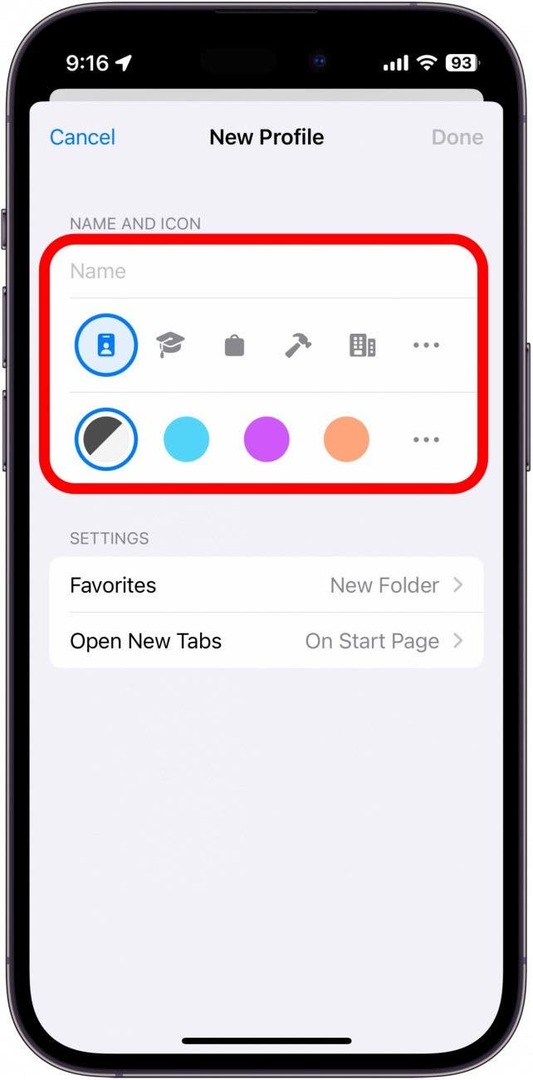
- คุณยังสามารถกำหนดตำแหน่งที่จะบันทึกบุ๊กมาร์กสำหรับโปรไฟล์นี้ รวมถึงตำแหน่งที่จะเปิดแท็บใหม่ได้ด้วย
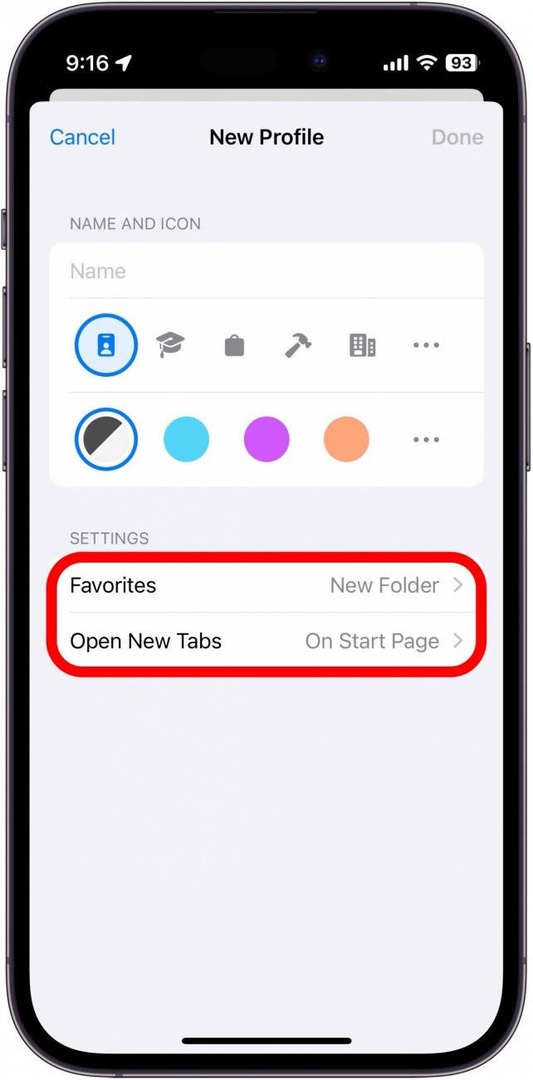
- แตะ เสร็จแล้ว.
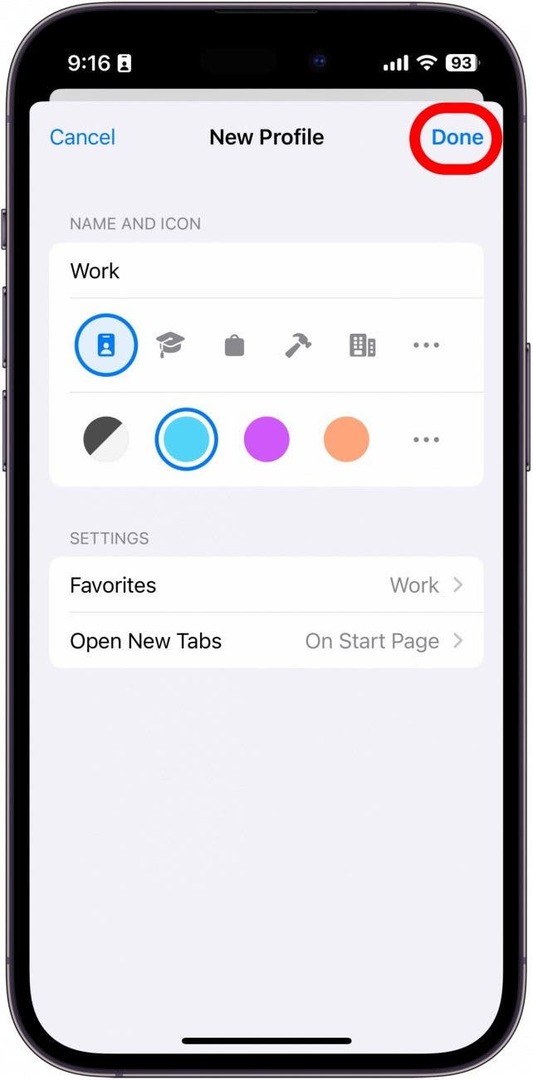
- แตะโปรไฟล์ใหม่ของคุณเพื่อปรับแต่งเพิ่มเติม
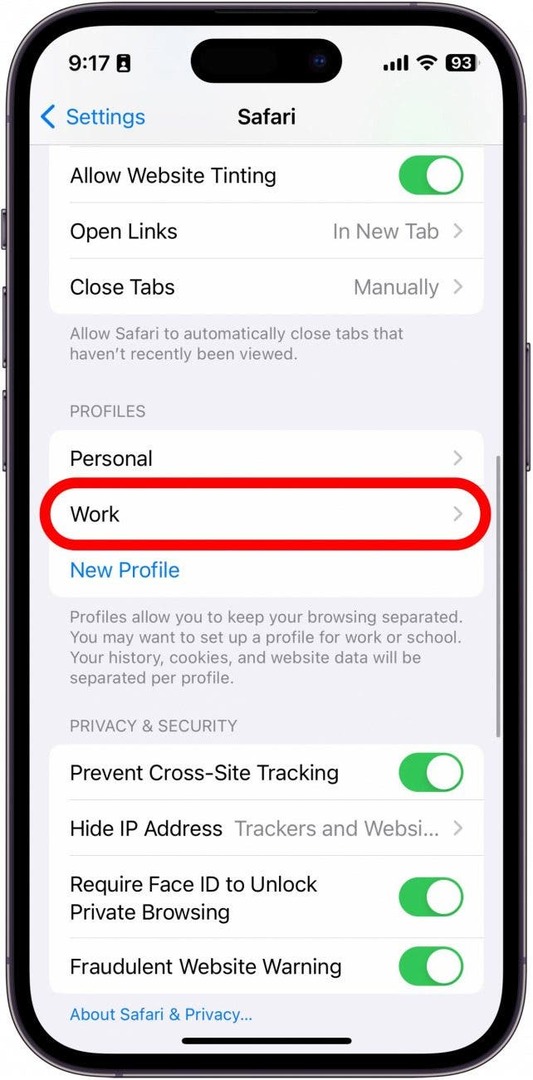
- คุณสามารถเปลี่ยนการตั้งค่าใดๆ ได้จากขั้นตอนที่ 3 และ 4 รวมถึงจัดการส่วนขยายที่คุณใช้ในขณะที่โปรไฟล์นี้ทำงานอยู่

- คุณยังสามารถลบโปรไฟล์ออกจากหน้าจอนี้ได้
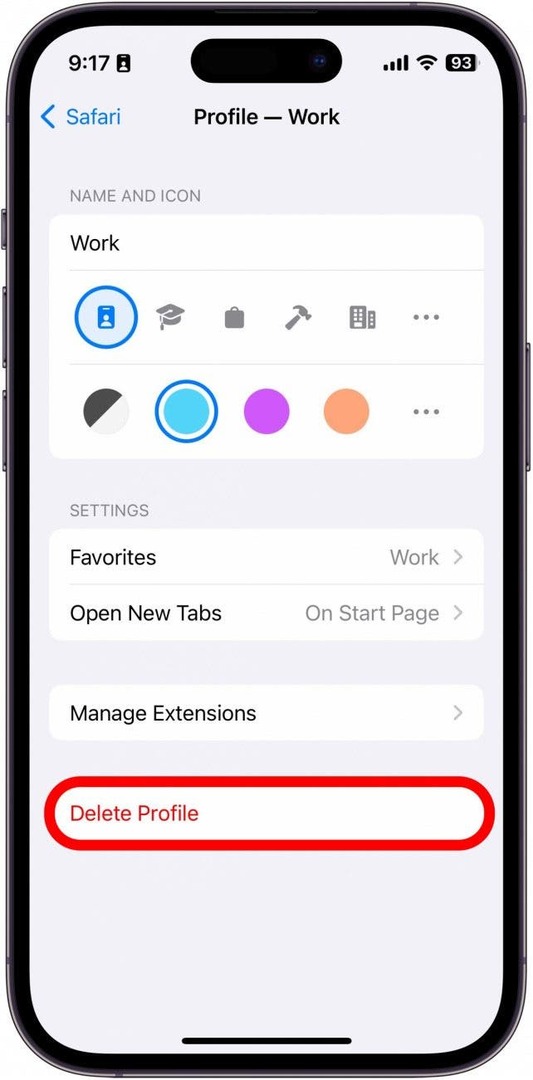
- ครั้งถัดไปที่คุณเปิด Safari เซสชันการเรียกดูปัจจุบันของคุณจะเป็นโปรไฟล์ส่วนตัวของคุณ แตะที่ ปุ่มแท็บ เพื่อดูแท็บที่เปิดอยู่ในปัจจุบัน
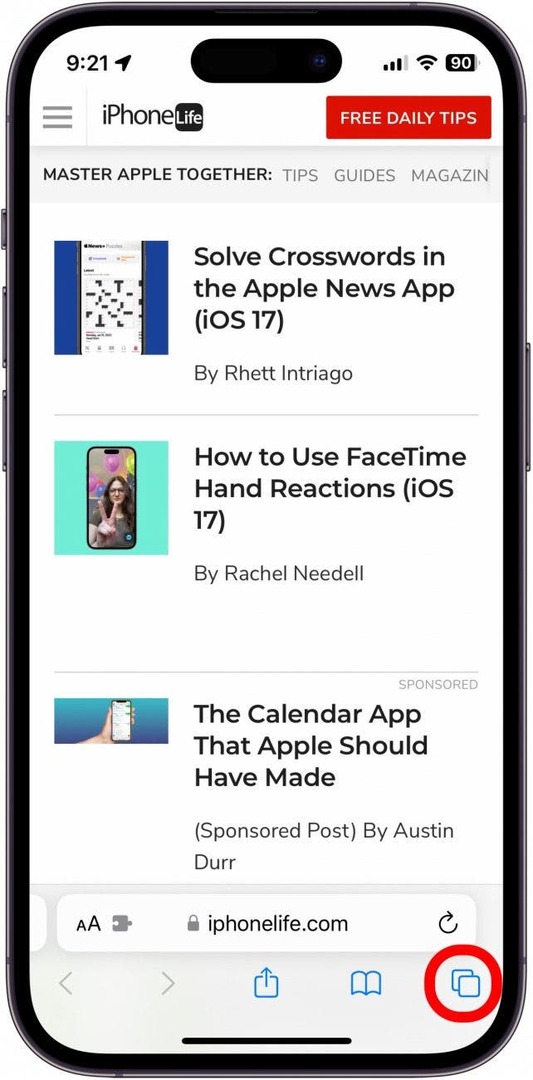
- แตะที่ ไอคอนโปรไฟล์ ที่ดูเหมือนคนที่ด้านล่างของหน้าจอ
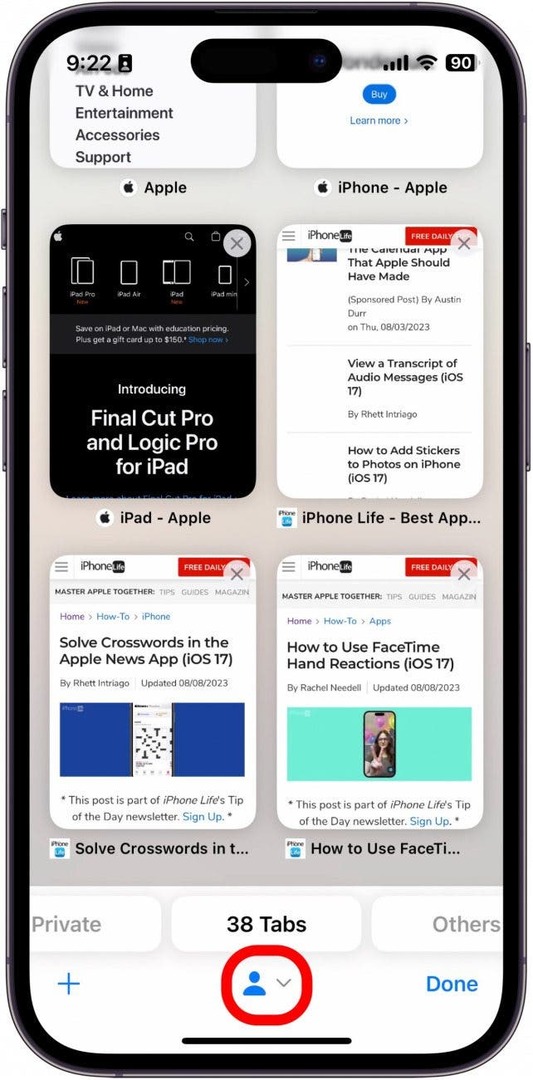
- แตะ ประวัติโดยย่อ.
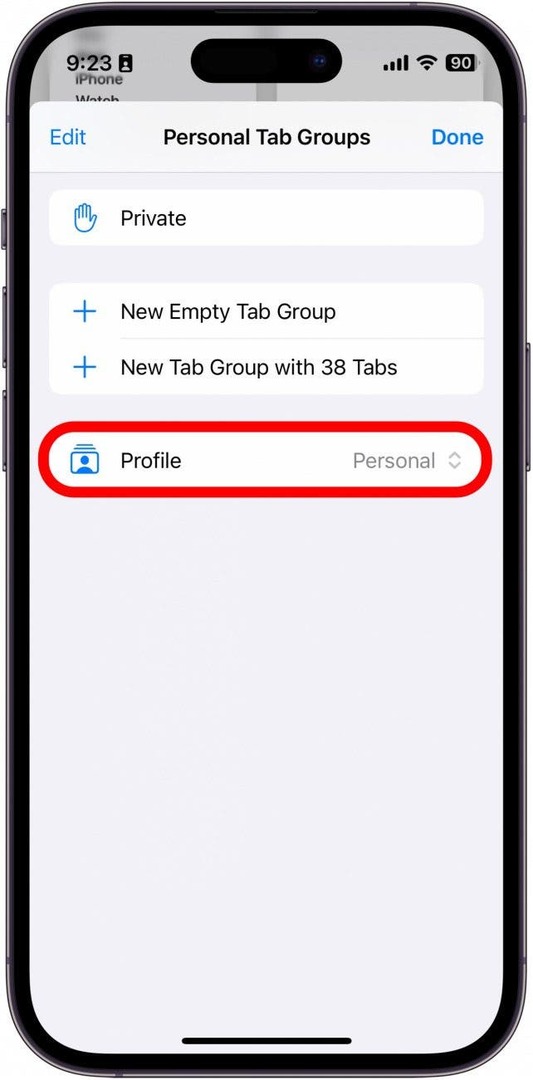
- แตะโปรไฟล์ใหม่ที่คุณเพิ่งสร้าง สำหรับตัวอย่างนี้ ฉันจะแตะ งาน.
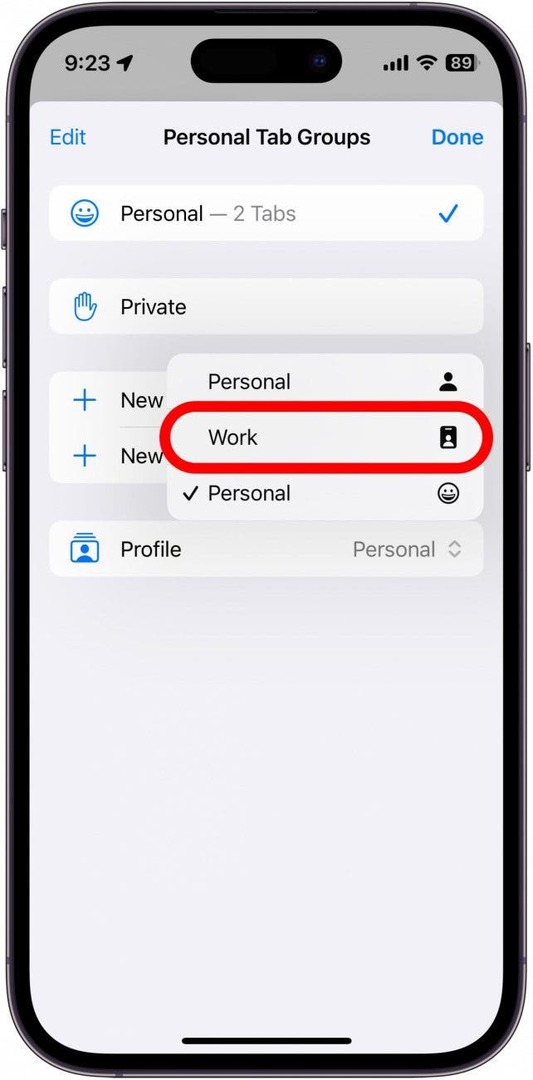
ตอนนี้คุณสามารถสร้างโปรไฟล์ที่แตกต่างกันสำหรับกิจกรรมหรือช่วงเวลาต่างๆ ของวันได้ โปรไฟล์ของคุณจะซิงค์กับ iPad และ Mac ของคุณโดยสมมติว่าอุปกรณ์ทั้งสองใช้ซอฟต์แวร์ล่าสุด